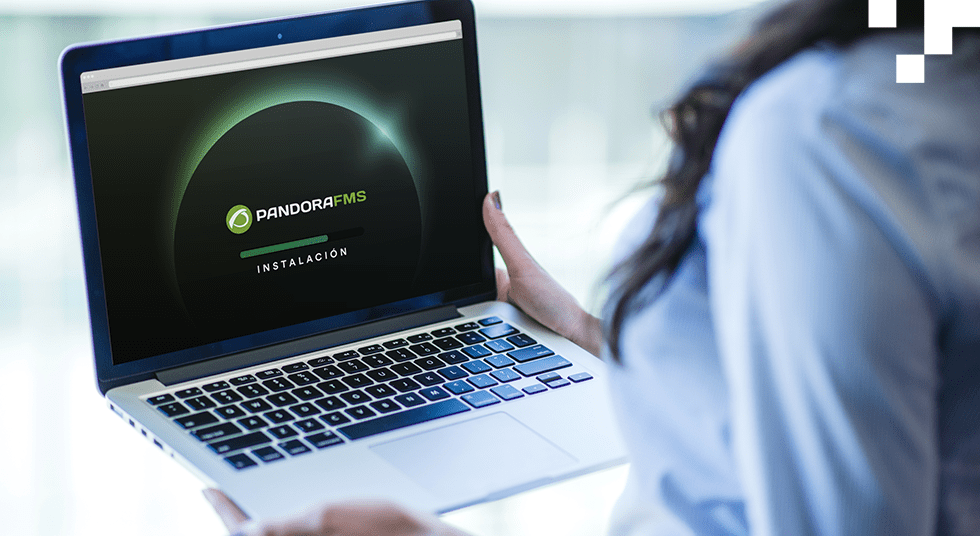Hola de nuevo, Pandorafílicos. Hoy en nuestro queridísimo blog te queremos presentar un vídeo. Ya sabes que de vez en cuando hacemos eso, ¿no? Rescatar un vídeo de nuestro canal, el más majo y relevante, y desglosarlo un poquito por escrito.
Todo para que tengas el libro y el audiolibro, por así decir.
Pues hoy vamos con… Redoble de tambor:
En este artículo, como en el vídeo, te guiaremos a través del proceso de instalación del entorno de Pandora FMS utilizando el práctico script de instalación online.
Con esta herramienta, podrás configurar rápidamente tu sistema y comenzar a aprovechar todas las capacidades de supervisión y gestión que ofrece Pandora FMS.
Antes de comenzar, asegúrate de cumplir con los siguientes requisitos para garantizar una instalación exitosa:
- En primer lugar, tu máquina debe tener acceso a internet, ya que el script de instalación requiere acceder a diversas URL y repositorios oficiales de la distribución que estés utilizando.
- Asimismo, verifica si tienes instalado el comando ‘curl‘, el cual suele venir por defecto en la mayoría de las distribuciones.
- Es importante contar con los requisitos mínimos de hardware recomendados para un rendimiento óptimo del sistema.
- Cuando estés listo para iniciar la instalación, asegúrate de ejecutar los comandos como usuario root.
- Por último, asegúrate de tener un SO compatible. En este caso, la instalación se puede realizar en CentOS 7, Red Hat Enterprise Linux 8 o Rocky Linux 8. Si estás utilizando una distribución de Red Hat, asegúrate de que esté activada con una licencia y suscrita a los repositorios estándar.
En el caso específico de este vídeo/artículo, hemos creado una máquina con Rocky Linux 8.
Si ya contamos con el resto de requisitos, solo queda comprobar que efectivamente estamos ejecutando los comandos como usuario root y procederemos con la ejecución de la herramienta de instalación online. Este proceso nos instalará la última versión disponible de Pandora.
Instalación
Ahora esperaremos a que termine el proceso de instalación.
Una vez terminada la instalación, podremos acceder a la consola de Pandora a través de nuestro navegador.
En el video, además, se presenta un valioso añadido:
Veremos las variables de entorno que podemos modificar, previo a la instalación de Pandora.
Entre las variables que podemos ajustar se encuentran:
- El huso horario, a través de la variable TZ.
- El host anfitrión de la base de datos, así como el nombre, usuario y contraseña de la base de datos.
- También podemos especificar el puerto de la base de datos y la contraseña del usuario root, que por defecto es «pandora».
Además, se nos brinda la opción de omitir la comprobación de la existencia de una instalación previa de Pandora, saltar la instalación de una nueva base de datos o evitar la optimización del kernel recomendada.
Estas opciones permiten adaptar la instalación a nuestras necesidades específicas.
Asimismo, hay variables como MYVER o PHPVER, que nos permiten definir qué versión de MySQL y PHP deseamos instalar.
Con MySQL, podemos indicar «80» para MySQL 8 o «57» como opción por defecto para MySQL 5.7. En el caso de PHP, podemos especificar «8» para PHP8 o «7» por defecto para PHP7.
Continuando con la personalización del entorno de Pandora FMS, también tendremos la opción de definir las URL de los paquetes RPM del servidor, consola y agente de Pandora.
Por defecto, estas URL apuntan a la última versión disponible, lo que garantiza que siempre estemos utilizando las últimas mejoras y correcciones de errores.
Es importante tener en cuenta que también existe la posibilidad de indicar si deseamos instalar los paquetes de la última versión beta disponible.
Sin embargo, se recomienda utilizar esta opción solo en entornos de prueba, ya que las versiones beta pueden contener características experimentales y no ser tan estables como las versiones estables.
Si queremos instalar paquetes específicos, esta opción será ignorada automáticamente.
¿Quieres saber más sobre Pandora FMS?

Dimas P.L., de la lejana y exótica Vega Baja, CasiMurcia, periodista, redactor, taumaturgo del contenido y campeón de espantar palomas en los parques. Actualmente resido en Madrid donde trabajo como paladín de la comunicación en Pandora FMS y periodista freelance cultural en cualquier medio que se ofrezca. También me vuelvo loco escribiendo y recitando por los círculos poéticos más profundos y oscuros de la ciudad.
Dimas P.L., from the distant and exotic Vega Baja, CasiMurcia, journalist, editor, thaumaturgist of content and champion of scaring pigeons in parks. I currently live in Madrid where I work as a communication champion in Pandora FMS and as a freelance cultural journalist in any media offered. I also go crazy writing and reciting in the deepest and darkest poetic circles of the city.